
Добавление лупов Apple Loops в GarageBand для iPhone
В GarageBand имеется набор лупов Apple Loops, которые можно использовать для добавления партий ударных, басовых партий, ритм-инструментов или других звуков в песню. Лупы содержат музыкальные фрагменты, которые могут многократно повторятся плавно и незаметно. Луп можно растянуть на любое количество тактов. При изменении темпа или тональности песни лупы Apple Loops изменяются так, чтобы соответствовать новым значениям.
В браузере лупов можно быстро найти и просмотреть лупы, которые Вы хотите использовать в своей песне. Можно добавлять лупы в Избранное и использовать их как начальную точку для своих собственных песен. Лупы аудио отображаются синим цветом, лупы Touch-инструментов — зеленым, а лупы Drummer — желтым.
Вы можете загрузить наборы звуков с дополнительными лупами Apple Loops в фонотеке.
Открытие браузера лупов
Коснитесь кнопки «Браузер лупов»
 в панели управления. Кнопка «Браузер лупов» доступна только в режиме просмотра дорожек.
в панели управления. Кнопка «Браузер лупов» доступна только в режиме просмотра дорожек.
Поиск лупов по ключевым словам
Поиск по инструменту. Коснитесь «Инструменты», затем выберите инструмент из списка.
Поиск по жанру. Коснитесь «Жанры» и выберите жанр из списка.
Поиск по описанию. Коснитесь «Описание» и выберите нужное значение из списка. Описания скомбинированы по парам с противоположными значениями.
В списке результатов появятся лупы, соответствующие заданным критериям поиска.
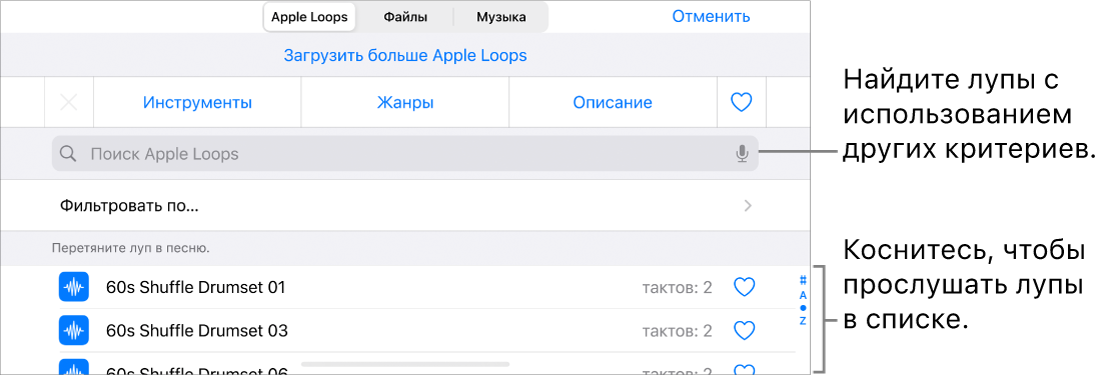
Можно искать по инструментам, жанрам и описаниям одновременно, чтобы сузить результаты поиска. В результатах появятся только те лупы, которые соответствуют всем указанным ключевым словам.
Избранные лупы: назначение и открытие
Чтобы отметить луп как избранный, в списке результатов поиска для него коснитесь кнопки
 .
.Чтобы просмотреть избранные лупы, нажмите кнопку «Избранное» в правом верхнем углу браузера лупов.
Поиск лупов по названию
Коснитесь поля поиска в верхней части браузера лупов.
Введите название нужного лупа и коснитесь кнопки «Поиск» на клавиатуре.
Лупы, соответствующие запросу, отображаются в списке.
Поиск лупов с помощью фильтров
Коснитесь «Отфильтровать по» и выполните одно из следующих действий.
Коснитесь «Пакет звуков» и выберите один или несколько пакетов звуков.
Коснитесь «Тип» и выберите один из вариантов: «Аудиолупы», «Лупы Midi» или «Лупы Drummer».
Коснитесь «Лад», затем коснитесь нужной тональности.
Коснитесь элемента Apple Loops в левом верхнем углу для просмотра результатов применения фильтров в браузере лупов.
Для возврата в браузер лупов коснитесь «Сбросить фильтр».
Добавление лупа в песню
Перетяните луп влево или вправо, чтобы включить режим просмотра дорожек, затем перетяните его на пустую часть экрана в режиме просмотра дорожек. Выровняйте левый край лупа по такту или доле на линейке в том месте, где нужно начать его воспроизведение.
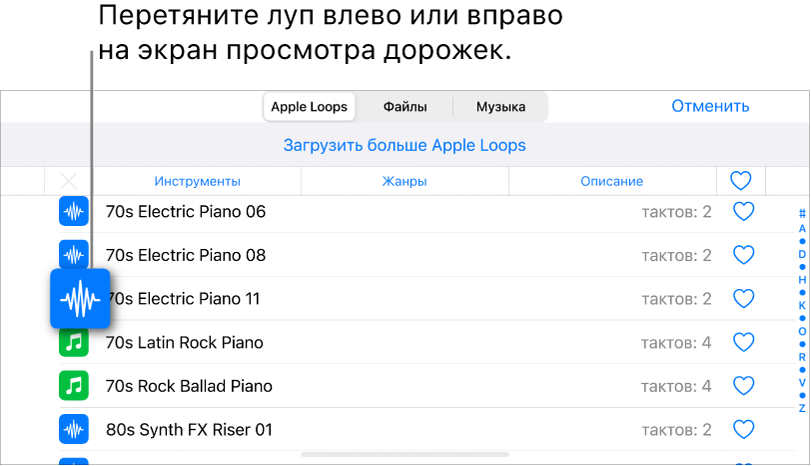
Луп расширяется до конца текущей секции песни или до начала следующего региона дорожки.
Можно также перетянуть:
лупы аудио в дорожку Аудиорекордера или Усилителя;
лупы Drummer в дорожку Drummer, в которой используется тот же барабанщик;
лупы Touch-инструмента в дорожку, в которой используется тот же Touch-инструмент.
Луп заменит все имеющиеся в этой части дорожки регионы.
Прослушивание лупов
Коснитесь лупа в списке результатов.
Чтобы остановить прослушивание, снова коснитесь этого же или любого другого лупа.
Сброс ключевых слов браузера лупов
Коснитесь «Сброс».
Все выделения ключевых слов исчезнут. Теперь Вы сможете выбрать новое ключевое слово.